现在许多网友在工作时会借助foxmail来跟同事互发邮件,那么当邮件过多时,foxmail如何设置分类接收呢?在这,小编就为你们讲述了foxmail设置分类接收的操作过程哦。
打开foxmail软件,分为两种方式讲述:
一、建立分类文件夹
在【收件箱】处右击,在下拉列表选择【新建文件夹】
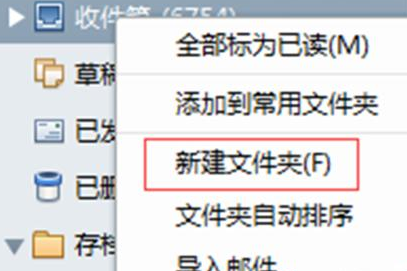
收件箱下会多出一个文件夹,按你的需要给它命名。这里小编随便起了一个就叫“快乐无极限”,可以建立多个,通过拖动为各文件夹排序
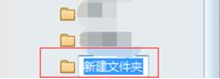
或右击【收件箱】选择“文件夹自动排序”
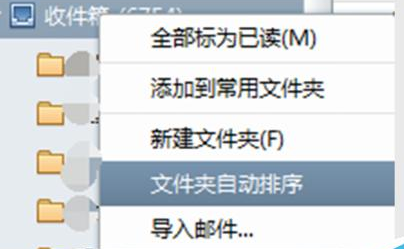
二、设定过滤规则
建立好分类文件夹后,设定过滤规则,让收到的邮件自动归类,点击界面最右侧的图标——【工具】——【过滤器...】
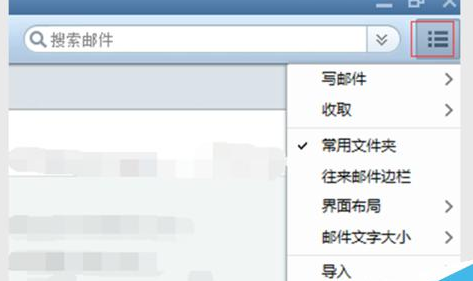
在弹出窗口点击【新建...】
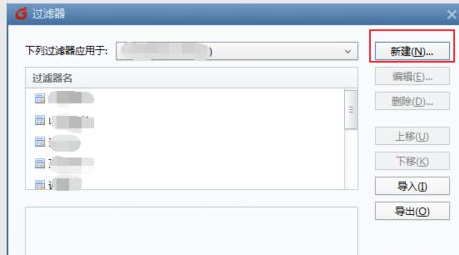
根据需求点击如箭头指向位置设定条件
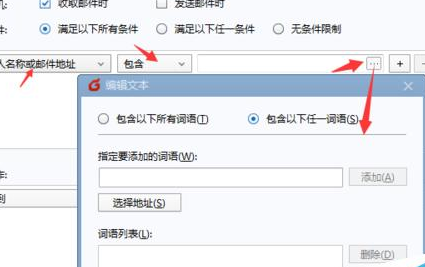
把符合条件的邮件移动或复制或其它操作,到指定文件夹
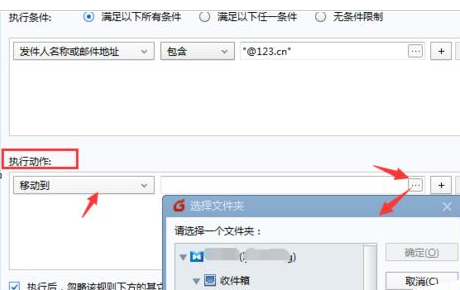
设定好规则后点击【立即执行】,就可以对现有邮件进行分类,以后接受到的邮件也会依此规则进行归类
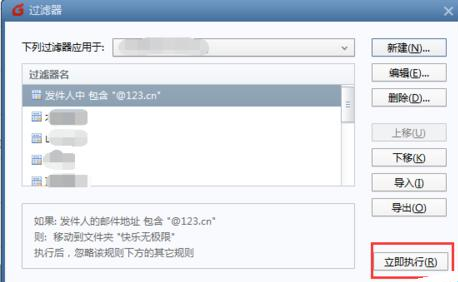
注意:
1、先设定的过滤条件默认优先执行并忽略它之后的条件。
2、可通过“上移”或“下移”设定优先执行的顺序。
以上这里为各位分享了foxmail设置分类接收的操作过程。有需要的朋友赶快来看看本篇文章吧。
- 无线路由器怎么插网线?
- 怎么看电脑有没有独立显卡?
- 低配电脑装Win10还是Win7流畅?低配电脑装Win10还是Win7详细分析
- 电脑出现400 bad request怎么解决?
- Win10蓝牙开关不见了怎么解决?
- Win10系统不显示移动硬盘该怎么解决?
- 如何在Win10任务栏显示自己的名字?
- Win10设备管理器出现F5521gw未知设备怎么解决?
- 最新处理器天梯图2021年4月 笔记本CPU天梯图2021年4月最新版
- 虚拟内存如何设置?虚拟内存设置多少合适?
- 你的Win10版本即将终止服务会怎样?Win10停止服务还能用吗?
- 如何使用福昕PDF编辑器修改PDF文档字体及颜色?
- 怎么快速编辑PDF文档?福昕PDF编辑器PDF文档编辑教程
- 你的Win10 1909版本即将终止服务怎么办?
- 你的Win10版本即将终止服务检查更新没有更新是什么原因?
- Excel表格怎么整行拆分数据?方方格子工具教你快速将整行数据拆分
- Excel表格怎么快速的对数据进行排列组合?方方格子工具教你快速掌握排列组合技巧
- 笔记本显卡天梯图2021年4月最新 笔记本显卡天梯图
- Excel表格如何使用行列拼接功能?方方格子工具教你快速使用行列拼接
- Excel表格怎么把间隔行列删除?方方格子教你快速删除间隔行列数据
- WPS未保存文件怎么恢复?WPS未保存文件恢复方法
- Win10两台电脑怎么连接局域网?
- 桌面显卡天梯图2021年4月最新版
- WPS末尾空白页删不掉怎么办?
- 2021最新手机CPU天梯图 2021最新手机芯片天梯图
- Ayres
- SchoolParty
- Dotnation
- Janda Quirkygirl
- Cusco
- Sketch shouhui
- Syndrome
- Lyrics Movement
- StrokeyBacon
- Salterio
- 蔑视修改器 v1.0
- 师父女性外观拳皇温妮莎MOD v1.18
- Scorn蔑视修改器 v1.0
- 幻灵降世录CE修改器 v1.0
- 尼尔机械纪元夜阑替换2B姐MOD v2.78
- NS女神异闻录5皇家版60帧补丁 v1.0
- 迪士尼梦幻星谷全服装解锁MOD v1.60
- 命令与征服重制版修改器 v1.153
- 只狼影逝二度海贼王勘十郎替换破戒僧MOD v1.14
- 月痕Moonscars十二项修改器 v1.3.002
- pawn
- pawnbroker
- pawn shop
- pawpaw
- Pax
- pay
- payable
- pay-as-you-go
- payback
- payback period
- 风景园林规划与设计
- 让每一个儿童迎着风儿自由奔跑——幼儿园开放式运动课程的架构与实施
- 电力系统继电保护及自动装置(第2版)
- 超人小蝙蝠
- 计算机网络技术
- 区间多目标进化优化理论与应用
- 国家债务危机 民国时期政府内债整理与管理问题研究(1912-1937)
- 实用素描基础与入门 最新修订版
- Java EE编程技术(第2版)
- 脑筋急转弯大全
- [BT下载][假释审查官李韩信][第01集][WEB-MKV/3.17G][中文字幕][1080P][流媒体][ParkTV]
- [BT下载][愿来世为他人][第07集][WEB-MKV/0.54G][中文字幕][1080P][流媒体][ParkTV]
- [BT下载][密室大逃脱 第六季][全12集][WEB-MP4/25.00G][国语配音/中文字幕][1080P][流媒体][LelveTV]
- [BT下载][星辰坠落之国的妮娜][第07集][WEB-MKV/1.35G][简繁英字幕][1080P][流媒体][ZeroTV]
- [BT下载][被队伍驱逐的治愈师,其实是最强的][第07集][WEB-AAC-ZEROTV/0.21G][简繁英字幕][1080P][流媒体][ZeroTV]
- [BT下载][被队伍驱逐的治愈师,其实是最强的][第07集][WEB-AAC-ZEROTV/1.33G][简繁英字幕][1080P][流媒体][ZeroTV]
- [BT下载][最狂辅助职业【话术士】世界最强战团听我号令][第08集][WEB-MKV/1.34G][简繁英字幕][1080P][流媒体][ZeroTV]
- [BT下载][精灵幻想记 第二季][第07集][WEB-MKV/0.22G][简繁英字幕][1080P][流媒体][ZeroTV]
- [BT下载][精灵幻想记 第二季][第07集][WEB-MP4/0.28G][中文字幕][1080P][流媒体][ZeroTV]
- [BT下载][精灵幻想记 第二季][第07集][WEB-MKV/1.35G][简繁英字幕][1080P][流媒体][ZeroTV]